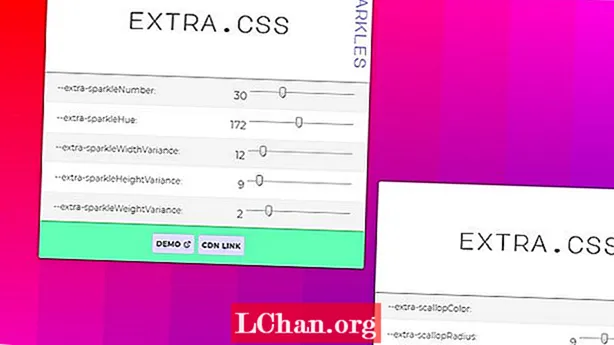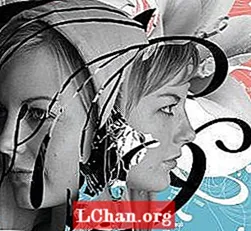תוֹכֶן
- שיטה 1: מצא סיסמת Wi-Fi Windows 10 באמצעות מקש Wifi
- שיטה 2. כיצד למצוא סיסמת אתרנט ב- Windows 10 מתוך ההגדרות
- שיטה 3: כיצד למצוא סיסמת Wi-Fi ב- Windows 10 באמצעות CMD
- פסק דין סופי
מקומות ציבוריים רבים בימינו כמו בתי קפה, מסעדות ומקומות רבים אחרים מספקים רשת אלחוטית. יתכן והתחברת לחיבורים אלחוטיים אלה בנקודת זמן מסוימת.אולי אפילו התחברת לרשת האלחוטית במקום החברים שלך או קרובי המשפחה שלך. מה אם אתה חוזר לאותו מקום ורוצה להתחבר לאותה רשת Wi-Fi, אך אינך זוכר את הסיסמה? במקום להסתובב ולבקש את הסיסמה, תוכל לנסות את השיטות הפשוטות האלה כיצד למצוא סיסמת Wi-Fi Windows 10.
- שיטה 1: מצא סיסמת Wi-Fi Windows 10 באמצעות מקש Wifi (מומלץ בחום)
- שיטה 2: כיצד למצוא סיסמת אתרנט ב- Windows 10 מתוך ההגדרות
- שיטה 3: כיצד למצוא סיסמת Wi-Fi ב- Windows 10 באמצעות CMD
שיטה 1: מצא סיסמת Wi-Fi Windows 10 באמצעות מקש Wifi
אם הרשת האלחוטית שעבורה ברצונך למצוא את הסיסמה הייתה מחוברת ל- Windows 10 שלך בעבר, תוכל להציג את סיסמת ה- Wi-Fi שנשכחה באמצעות תוכנת PassFab Wifi המומלצת ביותר. תוכנית זו יעילה מאוד בשחזור סיסמת Wi-Fi שנשכחה. הוא מספק את הפיתרון הקל ביותר לשחזור סיסמת רשת Wi-Fi שנשכחה בכל מערכת Windows. בצע את השלבים הבאים כדי לדעת כיצד תוכל להשתמש בכלי זה כדי לראות סיסמת Wi-Fi ב- Windows 10.
שלב 1: התקן והפעל את PassFab Wifi Key במחשב הנייד או המחשב האישי של Windows 10. לאחר שתפתח אותו, הוא יציג את כל סיסמאות ה- Wi-Fi השמורות שלך ישירות.

שלב 2: באפשרותך להעתיק את הסיסמה או לבחור כל אחת מרשת ה- wifie וללחוץ על כפתור "ייצא" כדי לגבות את כל הסיסמאות.

שלב 3: לאחר מכן, בחר נתיב לשמירת קובץ CVS ששמר את כל פרטי הסיסמה האלחוטית.

אתה יכול גם לצפות במדריך וידאו זה כיצד למצוא סיסמת Wi-Fi במחשב נייד Windows 10 בחינם באמצעות מפתח Wifi PassFab:
שיטה 2. כיצד למצוא סיסמת אתרנט ב- Windows 10 מתוך ההגדרות
אם ברצונך להציג את הסיסמה של רשת אלחוטית אליה היית מחובר בעבר אך כרגע חיבור זה מחוץ לטווח, תוכל לעבור למרכז הרשת והשיתוף ולעשות זאת. בצע את השלבים הבאים כדי לדעת כיצד למצוא סיסמת אינטרנט ב- Windows 10.
שלב 1: מלוח הבקרה, לחץ על "התחל" ואז עבור אל "הגדרות". נווט בין האפשרויות ולחץ על "רשת ואינטרנט".
שלב 2: בחר "סטטוס" ואז לחץ על "מרכז רשת ושיתוף" כדי לגשת אליו. מכאן לחץ על "חיבורים" וזה יראה את כל הרשתות האלחוטיות, המחשב האישי או המחשב הנייד של Windows 10 שהיו אי פעם מחוברים אליהם.

שלב 3: מתוך כל החיבורים האלחוטיים המוצגים, בחר ברשת ה- Wi-Fi שעבורה ברצונך להציג את הסיסמה במחשב הנייד או המחשב הנייד של Windows 10. לחץ על "מאפיינים אלחוטיים" לאחר מכן!
שלב 4: יהיו כמה אפשרויות בחלק העליון של החלון. בחר משם "אבטחה" ולחץ על התיבה הריקה מול "הצג תווים".

תוצג סיסמת הרשת האלחוטית שבחרת. אם שיטה זו כדי לראות סיסמת Wi-Fi ב- Windows 10 אינה עובדת עבורך, עבור לאפשרות הבאה למטה.
שיטה 3: כיצד למצוא סיסמת Wi-Fi ב- Windows 10 באמצעות CMD
כיצד למצוא את סיסמת ה- Wi-Fi שלך ב- Windows 10? אם המחשב הנייד או המחשב הנייד של Windows 10 מחובר לרשת אלחוטית ואתה רוצה להציג את הסיסמה של אותה רשת מסוימת, אולי כדי לשתף אותה עם חברך או מישהו שאתה מכיר, תוכל להשתמש בשורת הפקודה. בצע את השלבים הבאים כדי לדעת כיצד למצוא סיסמת Wi-Fi Windows 10 באמצעות שורת פקודה במחשב Windows 10 או המחשב הנייד שלך.
שלב 1: פתח את חשבון המשתמש "מנהל מערכת" במחשב Windows 10 או המחשב הנייד שלך לפני שתתחיל.
שלב 2: פתח את חלון "הפעל" על ידי לחיצה על "Windows + R" במקלדת והזן "cmd", לאחר מכן לחץ על "Ctrl + Shift + Enter".

שלב 3: הקלד את הפקודה המופיעה למטה על המסך: netsh wlan הצגת פרופיל [שם רשת ה- Wi-Fi] מקש = נקה
שלב 4: גלול מטה ומצא את "הגדרות אבטחה" וכאן תחת "תוכן מפתח" תוכל להציג את סיסמת ה- Wi-Fi.

זוהי גם דרך פשוטה נוספת למצוא את סיסמת ה- Wi-Fi במכשיר Windows 10 שלך.
פסק דין סופי
זה מעצבן מאוד כששוכחים סיסמה לרשת אלחוטית מסוימת ולא מסוגלים לחבר אותה שוב. לאורך זמן, אנו מתחברים לכל כך הרבה רשתות אלחוטיות, שזכירת הסיסמה לכולן היא כמעט בלתי אפשרית. בעזרת השיטות שהוזכרו לעיל תוכלו לדעת בקלות כיצד להציג סיסמת Wi-Fi במחשב נייד Windows 10 או מחשב נייד. זכור שאתה יכול לנסות להשתמש ב- PassFab Wifi Key שהיא התוכנה המומלצת ביותר לשחזור מפתחות ה- Wi-Fi של Windows לתיקון בעיה זו במקרה ושיטות אחרות אינן עובדות. זה יעיל מאוד ומספק דרך בטוחה להשיג את סיסמת ה- Wi-Fi.